Ta bort RewardsArcade (Gratis Instruktioner)
RewardsArcade Borttagningsguide
Vad är RewardsArcade?
RewardsArcade är ett webbläsartillägg som har utvecklats av 215 Apps (Awesome Apps / Red Online Marketing Group LP). Det är kompatibelt med IE, Google Chrome, Safari och Mozilla Firefox. Appen ska faktiskt vara underhållande. Enligt utvecklaren ska den möjliggöra för dig att: ”Spela spel mot dina Facebook-vänner! Kämpa mot dina vänner i multiplayer-spel utan att lämna Facebook.” Oavsett detta finns det aspekter du bör veta, eftersom de fått säkerhetsexerter att klassificera RewardsArcade som ett ’annonsprogram’ och ’potentiellt oönskat program’ (PUP).
RewardsArcade är ett annonsprogram. Varför?
Efter att ha testat tillägget RewardsArcade har skadeprogramsexperter upptäckt att det stöds av annonsering och är oskiljbart från webbläsartillägget DropInSavings. Om du faller för att installera denna app från den officiella webbsidan kommer du därför få DropInSavings som en extra komponent. Dessa två appar ska visa annonser på webbsidor folk tittar på. Detta möjliggör för tredje parter att generera betalning-per-klick-intäkter och öka webbtrafiken till webbsidor tillhörande affilierade.
RewardsArcade-annonser visas vanligtvis som textlänkar, men oavsett detta har man även påkommit det med att generera popup- och banner-annonser. De kan skiljas från andra annonser via textmarkering såsom ”Ads by RewardsArcade”, ”Brought by RewardsArcade”, ”DropInSavings Ads” och så vidare. De kan vara väldigt irriterande och störa dina surfaktiviteter oerhört. De går dock längre än irritation.
Det är viktigt att tänka på destinationssidorna som annonser från skadeprogrammet RewardsArcade kan länka till. Naturligtvis måste alla annonser omdirigera folk någonstans, och i de flesta fall marknadsför annonsprogram webbutiker eller tredjepartstjänster. Dessvärre kan omdirigeringar från RewardsArcade även utsätta folk för domäner som kan orsaka onlinebluffar eller infiltration av andra cyberhot. För att förebygga detta bör du aldrig klicka på popup-annonser som säger att du måste uppdatera mjukvara (Java, Flash Player, Nedladdningsassistent, etc.) eller uppmanar dig att ringa teknisk support för att fixa dina PC-problem.
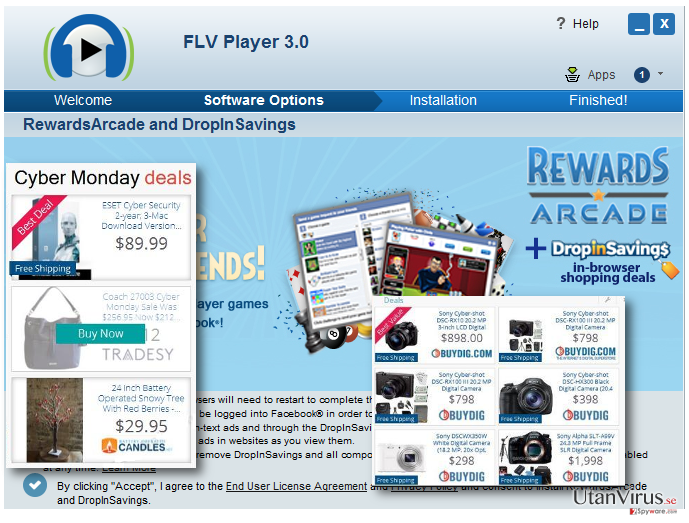
Viruset Rewards Arcade anklagas även för otillåten injicering av bevakningskakor och web beacons. Dessa filers närvaro kan tillåta tredje parter att samla in användarens sökningar, sedda sidor, inskriven data, PC:ns IP-adress, uppskattad plats, e-postadress och liknande icke-personlig data.
Allt som allt bör du med dessa faktum i åtanke inte använda appen Rewards Arcade Suite 2015. Om den redan har installerats på din webbläsare ska du inte låta den stanna. Vi rekommenderar att använda FortectIntego, eftersom det kommer försäkra full borttagning av hela paketet.
Hur sprids detta PUP på webben?
Det potentiellt oönskade programmet RewardsArcade kan installeras manuellt efter att ha laddat ner det från den officiella webbsidan. Genom att göra detta går du även med på att installera ”shoppingassistenten” DropInSavings eftersom dessa två appar ALLTID sprids tillsammans,
Utöver det kan du lägga märke till att filen rewardsarcade.exe körs på din PC som från ingenstans. Detta scenario är mycket troligt eftersom Rewards Arcade idag marknadsförs via mjukvarupaket. I skrivande stund sprids det med FLV Player 3.0. Oavsett detta kan det dock även hittas med andra gratisprogram. För att förebygga dess installation bör du därför kolla gratisprogram genom att välja Avancerad/Anpassad installation och avbocka alternativ som säger att ”Genom att klicka ’Acceptera’ går jag med på Användaravtalet och Sekretesspolicyn, och godkänner installationen av RewardsArcade och DropInSavings.”
Enkel borttagning av RewardsArcade:
Det enklaste sättet att bli av med skadeprogrammet Rewards Arcade är att köra en full systemkoll med antiskadeprogram. Oavsett detta ska du vara smart och välja ett verktyg som är pålitligt och redan testat. Du kan hitta våra rekommenderade appar nedan.
Om du har slagit fast att du vill ta bort RewardsArcade själv så har vårt lag tagit fram en guide i flera steg som förklarar hur man tar bort detta program på ett genomgående sätt. Det viktigaste är att du genomför varje steg i rätt ordning.
Du kan bli av med virusskada med hjälp av FortectIntego. SpyHunter 5Combo Cleaner och Malwarebytes är rekommenderade för att upptäcka potentiellt oönskad programvara och virus samt alla deras filer och registerposter som är relaterade till dem.
Manuell RewardsArcade Borttagningsguide
Avinstallera från Windows
Följ de här stegen för att ta bort från Windows 10/8 datorer:
- Skriv in Kontrollpanelen i Windows sökruta och tryck på Enter eller klicka på sökresultatet.
- Under Program, väljer du Avinstallera ett program.

- I listan hittar du register relaterade till (eller något annat nyligen installerat misstänkt program).
- Högerklicka på programmet och välj Avinstallera.
- Om User Account Control dyker upp, klicka Ja.
- Vänta tills avinstallationsprocessen är klar och klicka på OK.

Om du använder Windows 7/XP följer du nedanstående instruktioner:
- Klicka på Windows Start > Kontrollpanelen i den högra rutan (om du är Windows XP-användare klickar du på Lägg till/Ta bort Program).
- I Kontrollpanelen väljer du Program > Avinstallera ett program.

- Välj det oönskade programmet genom att klicka på det en gång.
- Klicka på Avinstallera/Ändra högst upp.
- Välj Ja när du får en bekräftelse.
- Klicka på OK när borttagningen är klar.
Ta bort RewardsArcade från system med Mac OS X
-
Om du använder OS X så klickar du på knappen Go i det övre högra hörnet och väljer Applications.

-
Vänta tills du ser mappen Applications och leta efter RewardsArcade eller andra misstänkta program i den. Högerklicka nu på alla sådana objekt och välj Move to Trash.

Återställ MS Edge/Chromium Edge
Radera oönskade tillägg från MS Edge:
- Välj Meny (tre horisontella punkter uppe till höger i webbläsarfönstret) och välj Tillägg.
- I listan väljer du tillägget och klickar på ikonen för kugghjulet.
- Klicka på Avinstallera längst ner.

Rensa cookies och annan webbläsardata:
- Klicka på Menyn (tre horisontella punkter uppe till höger i webbläsarfönstret) och välj Integritet och säkerhet.
- Under Rensa webbläsardata väljer du Välj vad som ska rensas.
- Markera allt (förutom lösenord, men du kanske vill inkludera medielicenser också, om det är tillämpligt) och klicka på Rensa.

Återställ inställningar för ny flik och startsida:
- Klicka på menyikonen och välj Inställningar.
- Hitta sedan avsnittet Vid uppstart.
- Klicka på Inaktivera om du har hittat någon skum domän.
Återställ MS Edge om ovanstående steg inte fungerade:
- Tryck på Ctrl + Shift + Esc för att öppna Aktivitetshanteraren.
- Klicka på pilen Mer information längst ner i fönstret.
- Välj fliken Detaljer.
- Bläddra nu nedåt och leta upp alla poster med Microsoft Edge-namnet. Högerklicka på var och en av dem och välj Avsluta aktivitet för att stoppa MS Edge från att köras.

Om den här metoden inte har hjälpt dig, måste du använda en avancerad metod för att återställa Edge. Observera att du måste säkerhetskopiera din data innan du går vidare.
- Leta upp följande mapp på din dator: C:\\Users\\%username%\\AppData\\Local\\Packages\\Microsoft.MicrosoftEdge_8wekyb3d8bbwe.
- Tryck Ctrl + A på tangentbordet för att välja alla mappar.
- Högerklicka på dem och välj Radera

- Högerklicka nu på Start-knappen och välj Windows PowerShell (Admin).
- När det nya fönstret har öppnats, kopiera och klistra in följande kommando och tryck sedan på Enter:
Get-AppXPackage -AllUsers -Name Microsoft.MicrosoftEdge | Foreach {Add-AppxPackage -DisableDevelopmentMode -Register “$($_.InstallLocation)\\AppXManifest.xml” -Verbose

Instruktioner för Chromium-baserade Edge
Radera tillägg från MS Edge (Chromium):
- Öppna Edge och klicka på Inställningar > Tillägg.
- Radera oönskade tillägg genom att klicka på Ta bort.

Rensa cache och webbplatsdata:
- Klicka på Meny och gå till Inställningar.
- Välj Integritet och tjänster.
- Under Rensa webbläsardata väljer du Välj vad som ska rensas.
- Under Tidsintervall väljer du Alla tidpunkter.
- Välj Rensa nu.

Återställ Chromium-baserade MS Edge:
- Klicka på Meny och välj Inställningar.
- Till vänster sida väljer du Återställ inställningar.
- Välj Återställ inställningarna till standardvärdena.
- Bekräfta med Återställ.

Ställ om Mozilla Firefox
Ta bort farliga tillägg:
- Öppna webbläsaren Mozilla Firefox och tryck på Menyn (tre horisontella linjer längst upp till höger av fönstret).
- Välj Add-ons.
- Välj plugins som är relaterade till [titel] och klicka på Ta bort.

Återställ hemsidan:
- Klicka på de tre horisontella linjerna i det övre högra hörnet för att öppna menyn.
- Välj Alternativ.
- Under Hemalternativ anger du den webbplats du vill ha ska öppnas varje gång du startar Mozilla Firefox.
Rensa cookies och webbplatsdata:
- Klicka på Meny och välj Alternativ.
- Gå till sektionen Integritet och säkerhet.
- Scrolla nedåt för att hitta Cookies och Webbplatsdata.
- Klicka på Rensa data…
- Välj Cookies och Webbplatsdata samt Lagrat Webbinnehåll och tryck på Rensa

Återställ Mozilla Firefox
Om RewardsArcade inte har tagits bort efter att du följt instruktionerna ovan, återställ Mozilla Firefox:
- Öppna webbläsaren Mozilla Firefox och klicka på Meny.
- Gå till Hjälp och välj sedan Information om felsökning.

- Sedan klickar du på Återställ Firefox…
- När popup-fönstret visas bekräftar du åtgärden genom att trycka på Återställ Firefox – detta bör slutföra borttagningen av RewardsArcade.

Återställ Google Chrome
Ta bort skadliga tillägg från Google Chrome:
- Öppna Google Chrome, klicka på Menyn (tre vertikala punkter i det övre högra hörnet) och välj Fler verktyg > Tillägg.
- I det nyöppnade fönstret ser du alla installerade tillägg. Avinstallera alla skumma tillägg genom att klicka på Ta bort.

Rensa cache och webbdata från Chrome:
- Klicka på Meny och välj Inställningar.
- Under Sekretess och säkerhet, välj Rensa webbläsardata.
- Välj Webbhistorik, Cookies och annan webbplatsdata samt lagrade bilder och filer.
- Klicka på Radera data.

Ändra din startsida:
- Klicka på menyn och välj Inställningar.
- Leta efter en skum webbplats sektionen Vid uppstart.
- Klicka på Öppna en specifik sida eller en uppsättning av sidor och klicka på de tre punkterna för att hitta alternativet Ta bort.
Återställ Google Chrome:
Om de föregående metoderna inte hjälpte dig, återställ Google Chrome för att eliminera alla komponenter:
- Klicka på Meny och välj Inställningar.
- I Inställningar, scrolla ner och klicka på Avancerat.
- Scrolla nedåt och hitta sektionen Återställ och rensa upp.
- Klicka nu på Återställ inställningarna till de ursprungliga standardinställningarna.
- Bekräfta med Återställ inställningar för att slutföra borttagningen.

Återställ Safari
Ta bort oönskade tillägg från Safari:
- Klicka på Safari > Inställningar…
- I det nya fönstret, välj Tillägg.
- Markera det oönskade tillägget som är relaterat till RewardsArcade och välj Avinstallera.

Rensa cookies och annan webbplatsdata från Safari:
- Klicka på Safari > Rensa Historik…
- I rullgardinsmenyn under Radera väljer du all historik.
- Bekräfta med Rensa Historik.

Återställ Safari om ovanstående steg inte hjälpte dig:
- Klicka på Safari > Inställningar…
- Gå till fliken Avancerat.
- Bocka i Visa menyn Utveckla i menyraden.
- I menyraden klickar du på Utveckla och väljer sedan Töm cache.

Efter att ha avinstallerat detta potentiellt oönskade program (PUP) och fixat alla dina webbläsare så rekommenderar vi att du skannar ditt PC-system med ett välrenommerat antispionprogram. Detta kommer hjälpa dig att bli av med RewardsArcade registerspår och även att identifiera relaterade parasiter och möjliga skadeprogramsinfektioner på din dator. För detta kan du använda vår högt betygsatta skadeprogramsborttagare: FortectIntego, SpyHunter 5Combo Cleaner eller Malwarebytes.
Rekommenderat För Dig
Låt inte myndigheterna spionera på dig
Myndigheterna har många problemområden gällande att spåra användares information och spionera på invånare så du bör komma ihåg detta och lära dig mer om skuggig informationsinsamling. Undvik oönskad spårning från myndigheterna och spionering genom att bli helt anonym på nätet.
Du kan välja en annorlunda geografisk plats när du kopplar upp dig och få tillgång till vilket innehåll som helst, oavsett geografiska begränsningar. Du kan enkelt njuta av internetuppkopplingen utan risk av att bli hackad om du använder dig av en Private Internet Access VPN.
Ta kontroll över informationen som kan nås av styrelser och andra oönskade parter och surfa online utan att spioneras på. Även om du inte är inblandad i olagliga aktiviteter och litar på dina tjänster och plattformer så är det nödvändigt att aktivt skydda din integritet och ta försiktighetsåtgärder genom en VPN-tjänst.
Säkerhetskopiera filer för senare användning i fall malware-attacker uppstår
Mjukvaruproblems skapade av skadeprogram eller direkt dataförlust på grund av kryptering kan leda till problem med din enhet eller permanent skada. När du har ordentliga aktuella säkerhetskopior kan du enkelt ta igen dig om något sådant skulle hända och fortsätta med ditt arbete.
Det är viktigt att skapa uppdateringar för dina säkerhetskopior efter ändringar så att du kan fortsätta var du var efter att skadeprogram avbryter något eller skapar problem hos din enhet som orsakar dataförlust eller prestandakorruption.
När du har den senaste versionen av varje viktigt dokument eller projekt kan du undvika mycket frustration. Det är praktiskt när skadeprogram kommer från ingenstans. Använd Data Recovery Pro för systemåterställning.


